9 روش برتر برای رفع تاخیر دریافت پیام های متنی در آیفون
در این مقاله تخصصی از مجله 98zoom میخواهیم از 9 روش برتر برای رفع تاخیر دریافت پیام های متنی در آیفون با شما صحبت کنیم ، پس با یک مقاله مفید و آموزشی دیگر از تیم نود و هشت زوم همراه ما باشید :
افراد برای دریافت آخرین هشدارها در مورد حساب های بانکی، کارت های اعتباری، پیشنهادات فروش، OTP ها و موارد دیگر به برنامه پیام های استاندارد روی تلفن های خود متکی هستند. در حالی که برنامه Messages در اکثر مواقع همانطور که انتظار می رود کار می کند، بی نظمی در آن می تواند منجر به اشتباهات و سردرگمی شود. اگر پیام های متنی دیرهنگام را در آیفون خود دریافت کنید، در وهله اول هدف از استفاده از آن را شکست می دهید.
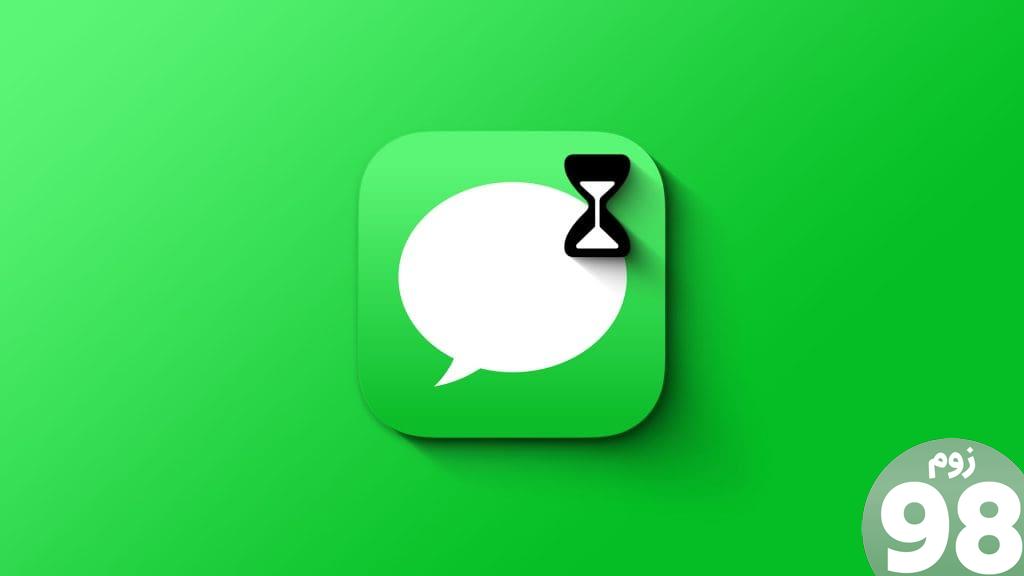
دریافت پیامهای متنی ساعتها بعد میتواند منجر به موقعیتهای ناخوشایندی شود. به خصوص هنگامی که منتظر یک OTP یا یک به روز رسانی مهم از بانک یا شرکت کارت اعتباری خود هستید، قبل از اینکه مراقبت از مشتریان شرکت را به خطر بیندازید، ترفندهای زیر را برای دریافت به موقع پیامک ها امتحان کنید.
1. آیفون را ریستارت کنید
راه اندازی مجدد آیفون یک راه موثر برای رفع چنین مشکلاتی است. در اینجا چیزی است که شما باید انجام دهید.
مرحله 1: فشار دادن دکمه های کاهش صدا و پاور را به طور همزمان ادامه دهید تا گزینه “slide off” ظاهر شود. برای خاموش کردن آیفون از نوار لغزنده استفاده کنید.
مرحله 2: یک یا دو دقیقه صبر کنید و دکمه کناری را فشار دهید تا لوگوی اپل ظاهر شود.
2. Focus را غیرفعال کنید
اگر Focus را در آیفون فعال کرده باشید، تمام اعلانهای فوری را به حالت تعلیق در میآورد. این در اصل یک حالت DND در آیفون است. برای باز کردن مرکز کنترل و غیرفعال کردن فوکوس، باید از گوشه سمت راست بالا به پایین بکشید.
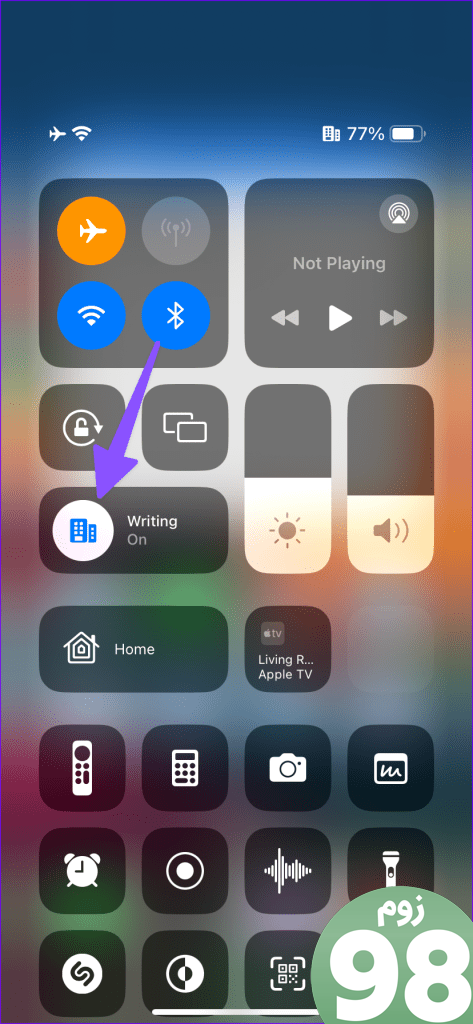
میتوانید برنامه پیامها را از Focus حذف کنید و با محیطی بدون حواسپرتی ادامه دهید.
مرحله 1: برنامه Settings را باز کرده و Focus را انتخاب کنید.
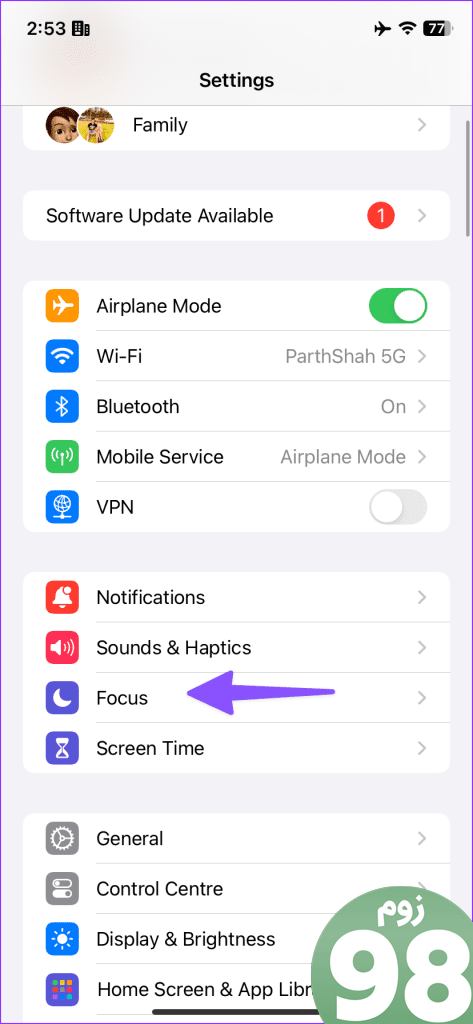
مرحله ۲: روی یک نمایه Focus ضربه بزنید و Apps را انتخاب کنید.
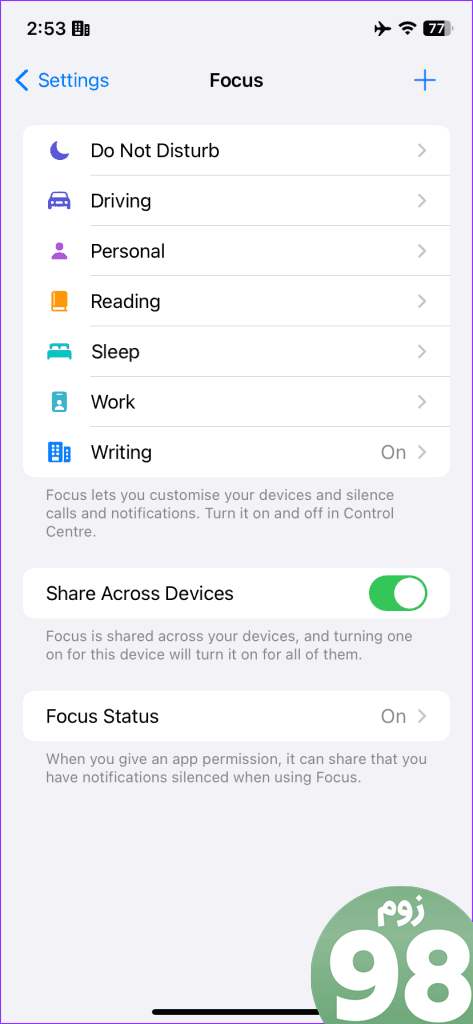
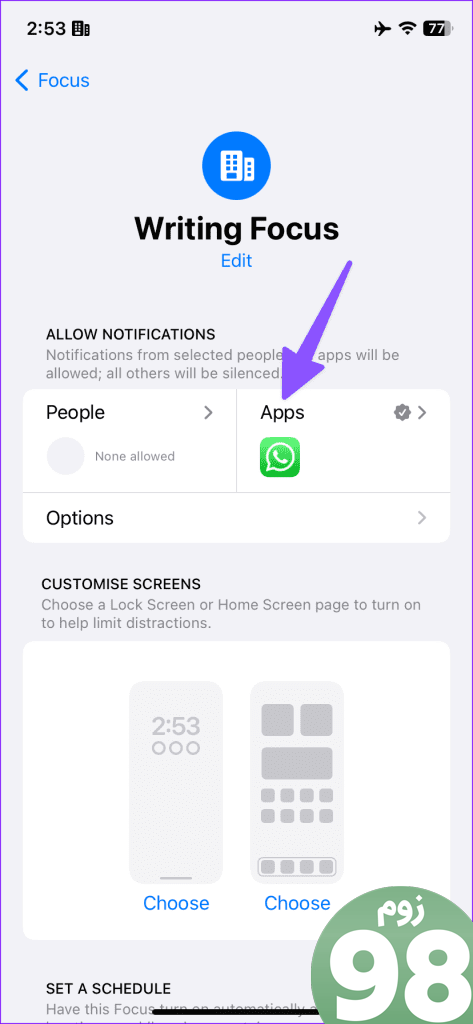
مرحله 3: روی + ضربه بزنید و از منوی زیر Messages را انتخاب کنید.
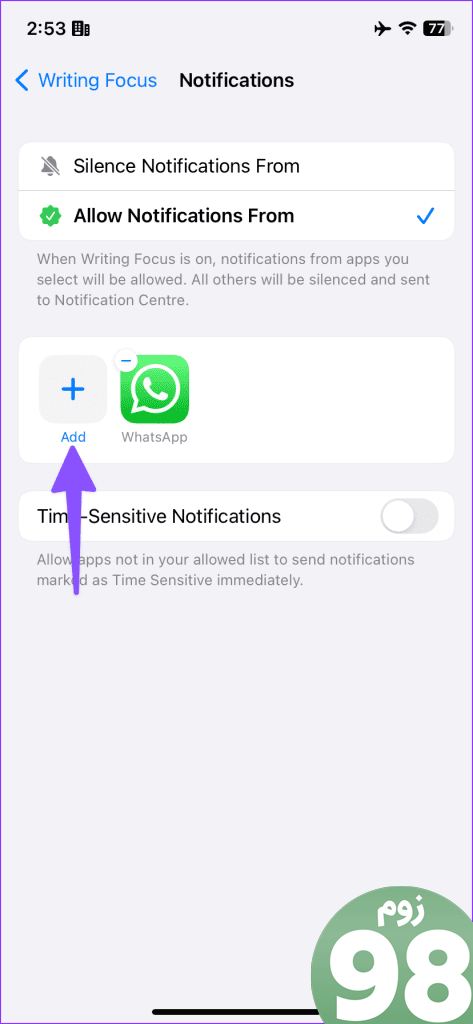
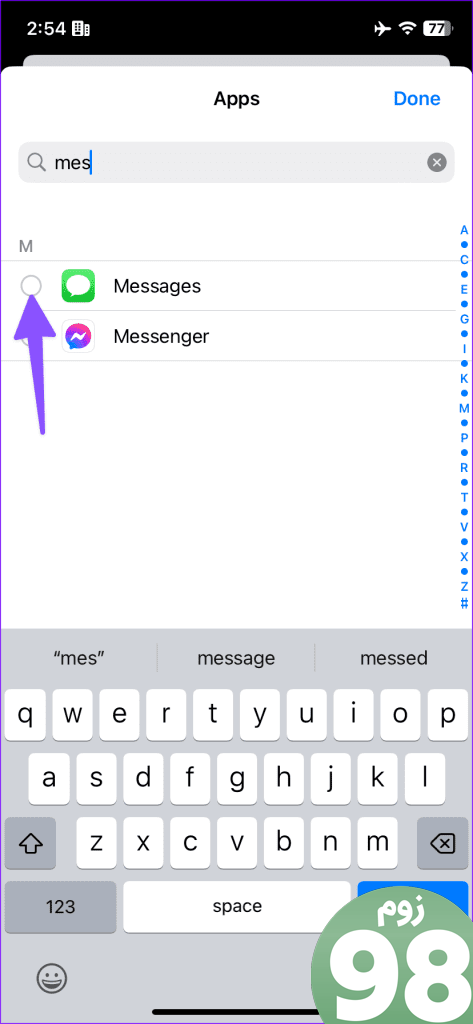
3. پیام ها را از خلاصه برنامه ریزی شده حذف کنید
آیا خلاصه زمانبندی شده را در آیفون فعال کردهاید و برنامه پیامها را اضافه کردهاید؟ شما پیام ها را فقط در ساعات مناسب دریافت می کنید. باید پیامها را از خلاصه زمانبندی حذف کنید.
مرحله 1: برنامه تنظیمات را باز کنید و به اعلان ها بروید.

مرحله 2: خلاصه زمانبندی شده را انتخاب کنید و از منوی زیر گزینه Messages را غیرفعال کنید.
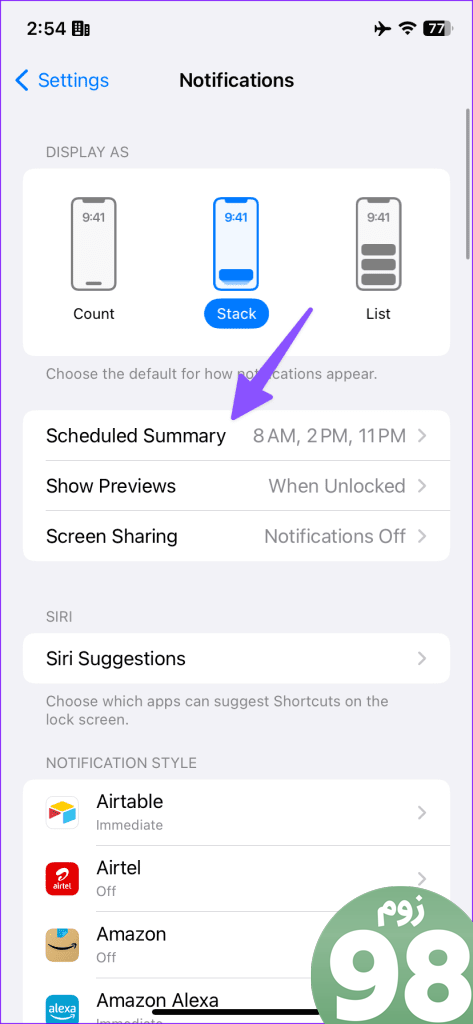
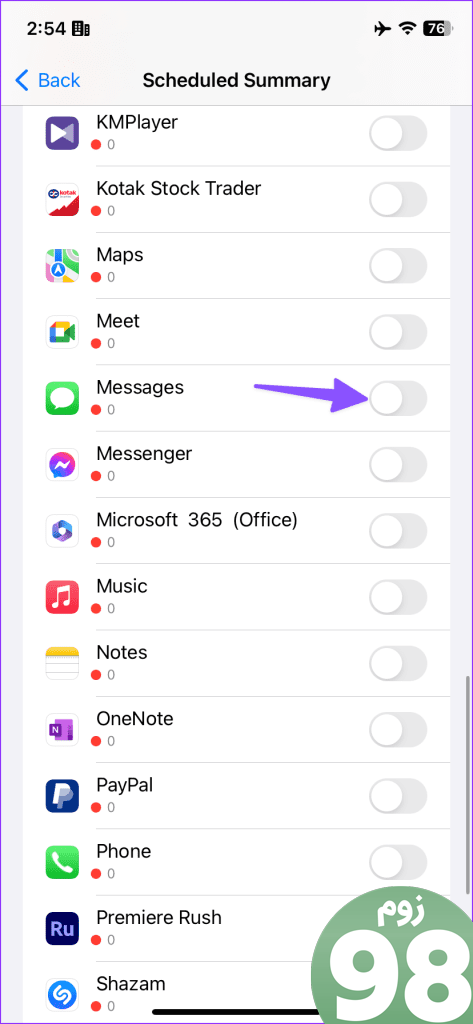
4. اتصال شبکه را بررسی کنید
اگر آیفون شما مشکل اتصال به شبکه دارد، ممکن است در دریافت پیامک با تاخیر مواجه شوید. می توانید نوارهای شبکه را در بالا بررسی کنید و از پوشش کافی برای تجربه ای روان اطمینان حاصل کنید.
اگر مشکلات شبکه همچنان ادامه داشت، حالت هواپیما را از مرکز کنترل فعال کنید و پس از مدتی آن را غیرفعال کنید.
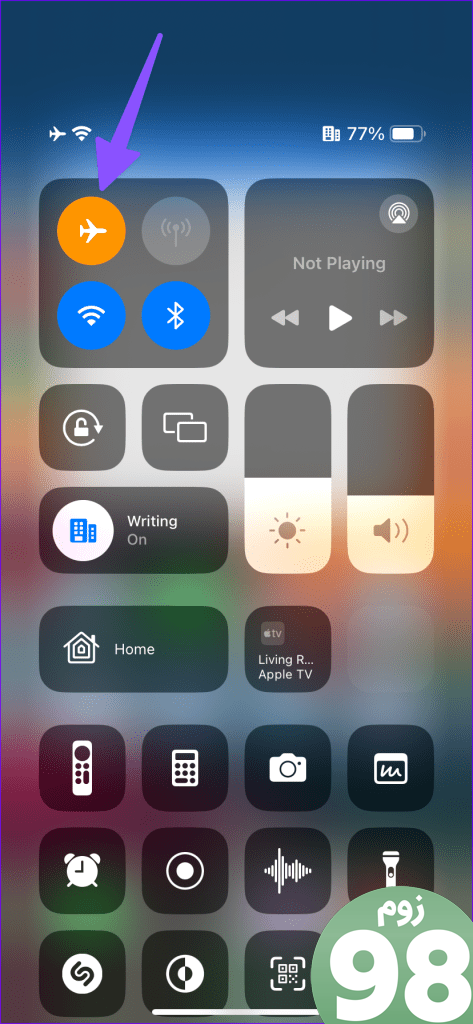
5. طرح حامل را بررسی کنید
آیا طرح شرکت مخابراتی شما منقضی شده است؟ ممکن است به دلیل برنامه قدیمی شرکت مخابراتی، دریافت پیامک را متوقف کنید. اگر اتصال پیش پرداخت دارید، طرح دیگری را از شرکت مخابراتی خود خریداری کنید. کاربران پسپرداخت باید بدهیهای خود را تسویه کنند تا خدمات تماس و پیام را در تلفنهای خود فعال کنند.
6. فیلترهای پیام ها را بررسی کنید
اگر گیرنده خاصی را بهعنوان ناخواسته علامتگذاری کردهاید، برنامه پیامها همه پیامهای دریافتی او را به پوشه ناخواسته ارسال میکند. در اینجا نحوه یافتن چنین پیام هایی در آیفون خود آورده شده است.
مرحله 1: برنامه Messages را در آیفون خود باز کنید.
مرحله ۲: روی Filters در بالا ضربه بزنید و Junk را انتخاب کنید.
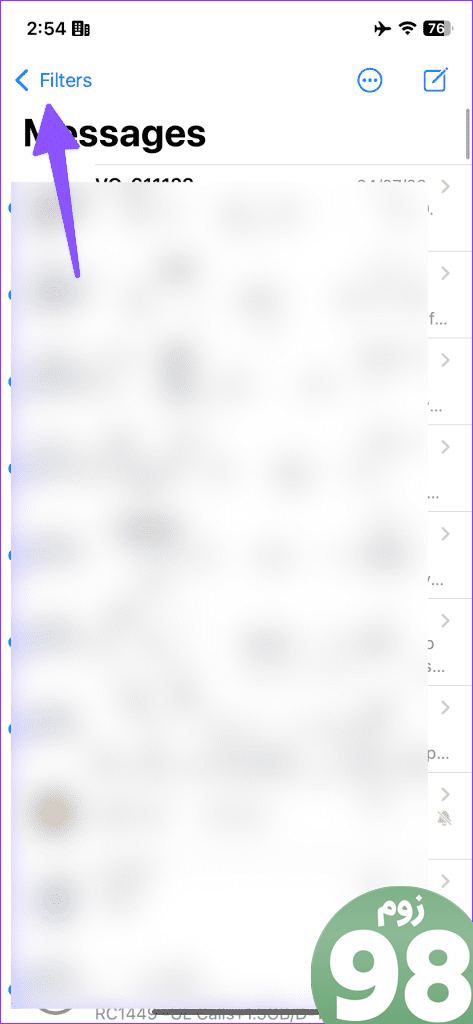
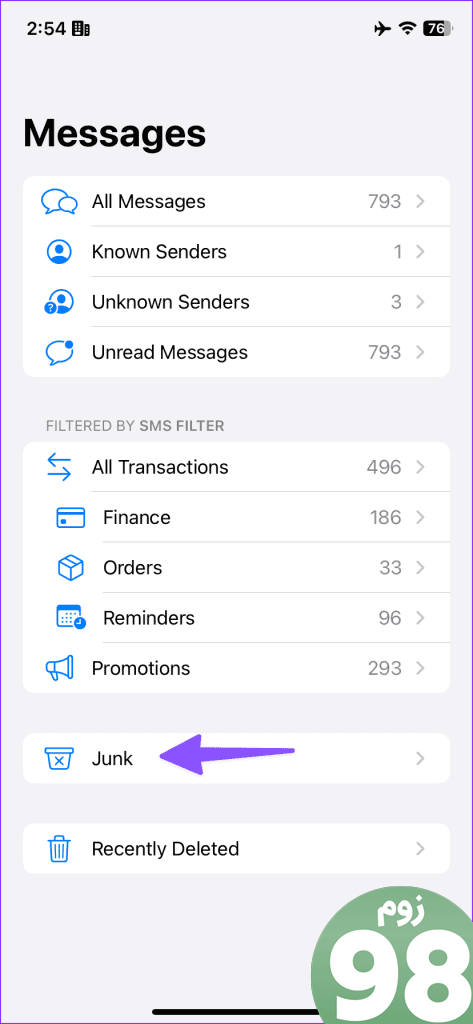
پیام های از دست رفته خود را در پوشه Junk پیدا کنید.
7. خاموشی سمت سرور را بررسی کنید
اگر اپراتور محلی شما با قطعی سمت سرور مواجه شود، آیفون شما نمیتواند پیام ارسال یا دریافت کند. میتوانید همین موضوع را با دوستان یا خانوادهتان با استفاده از همان اپراتور تأیید کنید. همچنین می توانید به Downdetector مراجعه کرده و اپراتور خود را جستجو کنید. ممکن است متوجه نمودارهای قطعی بالا و نظرات کاربرانی شوید که از مشکلات تماس و پیام در شرکت مخابراتی شکایت دارند.
شما باید منتظر بمانید تا اپراتور مشکلات را از انتهای خود برطرف کند و تنها در این صورت پیام هایی را در آیفون خود دریافت خواهید کرد.
8. تنظیمات شبکه را بازنشانی کنید
تنظیمات شبکه نادرست اغلب منجر به مشکلاتی مانند پیام های دیرهنگام در آیفون شما می شود. iOS گزینه ای برای بازنشانی تنظیمات شبکه در حال حرکت ارائه می دهد.
مرحله 1: برنامه تنظیمات را باز کنید و به قسمت عمومی بروید.
مرحله ۲: روی «Transfer or Reset iPhone» ضربه بزنید.
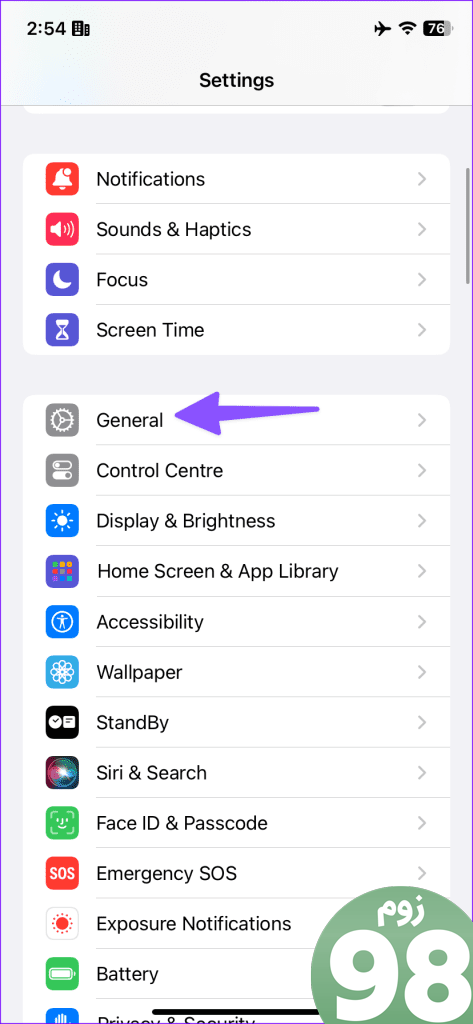
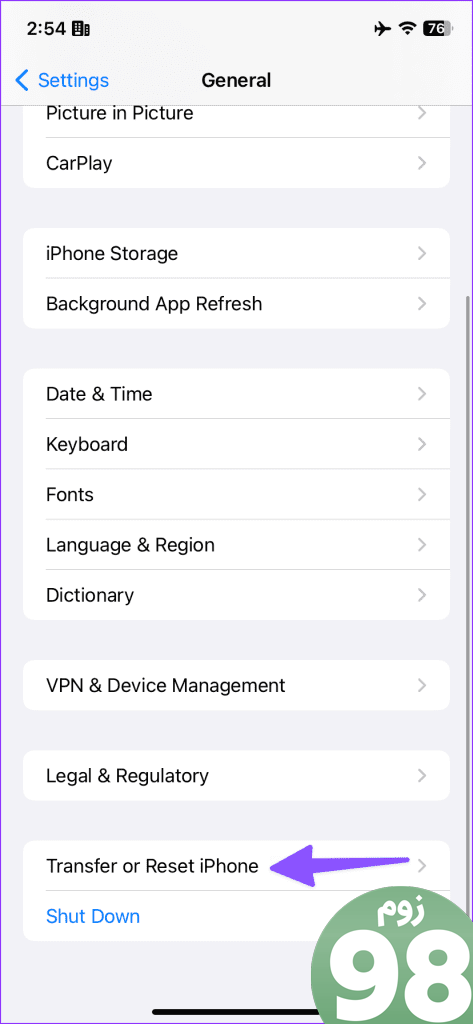
مرحله 3: Reset را انتخاب کنید و روی Reset Network Settings ضربه بزنید.
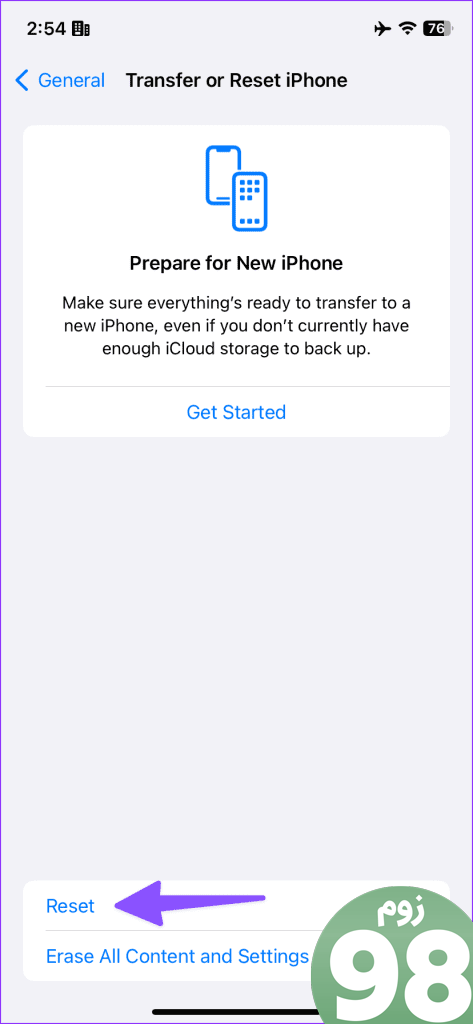
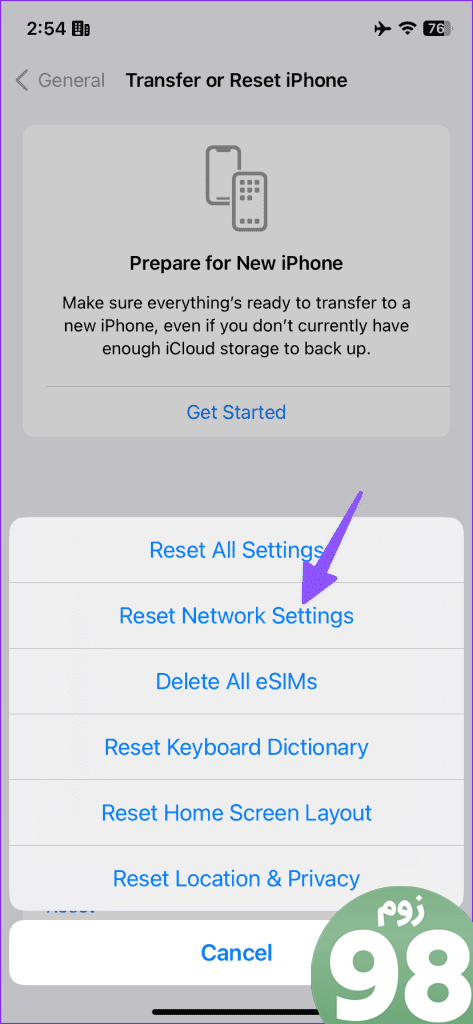
پست ما را بخوانید تا بدانید هنگام بازنشانی تنظیمات شبکه در آیفون شما چه اتفاقی میافتد.
9. iOS را به روز کنید
اپل اپلیکیشن Messages را با بیلدهای نرم افزار iOS به روز می کند. نسخه قدیمی iOS می تواند مقصر اصلی در اینجا باشد. باید آخرین نسخه iOS را روی گوشی خود نصب کنید.
مرحله 1: در تنظیمات آیفون به General بروید (مراحل بالا را بررسی کنید).
مرحله 2: Software Update را انتخاب کنید.
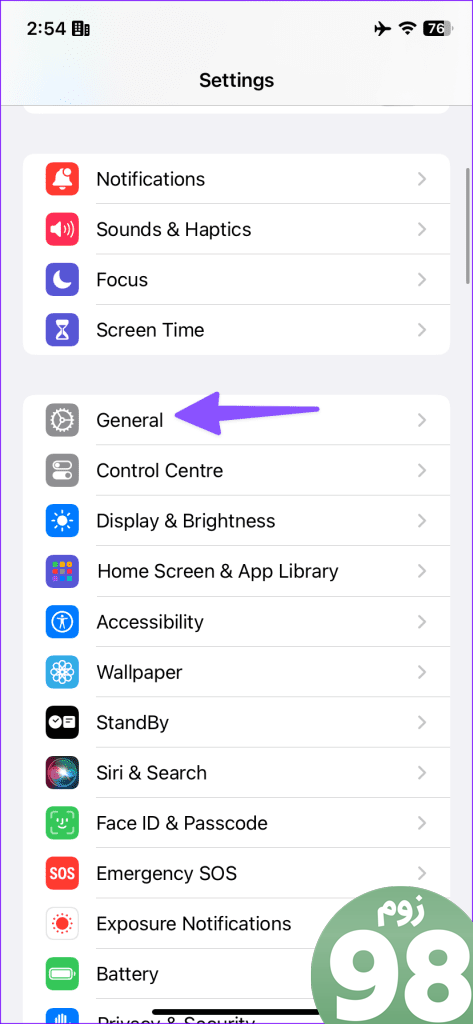
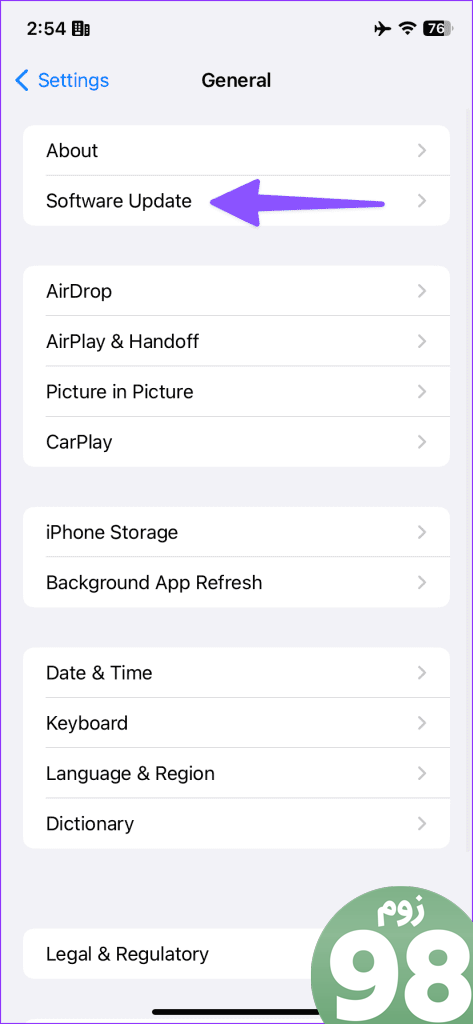
آخرین آپدیت سیستم را بر روی آیفون خود دانلود و نصب کنید.
دریافت پیام های فوری
چرا پیام های متنی را در آیفون خود دیر دریافت می کنم؟ این یکی از سوالات متداول کاربران آیفون است. عوامل متعددی می تواند باعث بروز چنین مشکلاتی شود. کدام نکته عیب یابی برای شما کارآمد بود؟ یافته های خود را در نظرات زیر به اشتراک بگذارید.
امیدواریم از این مقاله 9 روش برتر برای رفع تاخیر دریافت پیام های متنی در آیفون مجله نود و هشت زوم نیز استفاده لازم را کرده باشید و در صورت تمایل آنرا با دوستان خود به اشتراک بگذارید و با امتیاز از قسمت پایین و درج نظرات باعث دلگرمی مجموعه مجله 98zoom باشید
لینک کوتاه مقاله : https://5ia.ir/rrymqU
کوتاه کننده لینک
کد QR :

 t_98zoom@ به کانال تلگرام 98 زوم بپیوندید
t_98zoom@ به کانال تلگرام 98 زوم بپیوندید
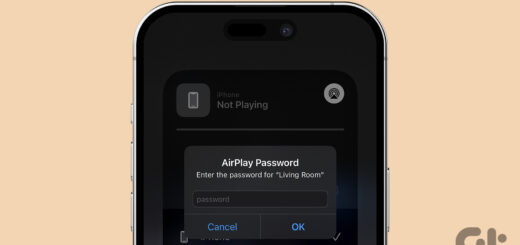
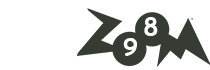





آخرین دیدگاهها